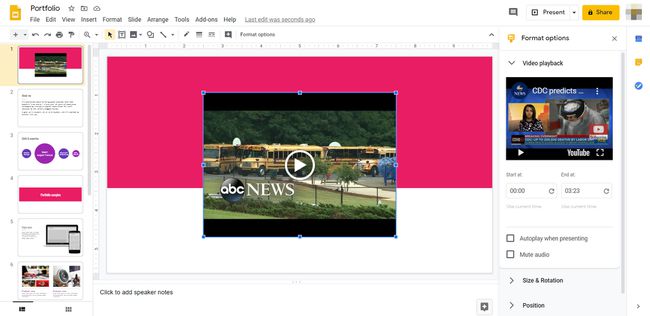Як додати музику до Google Slides
Що потрібно знати
- Ви можете покращити свою презентацію Google Slides, додавши музику або звукові ефекти до певних слайдів.
- Google Slides підтримує аудіоформати WAV та MP3.
- Перш ніж ви зможете вставити музику в презентацію, файли потрібно завантажити на Google Диск.
Коли ти хочеш оживити свій наступний Google Презентації презентація, додати музику або звукові ефекти. У цьому посібнику показано, як вставити аудіофайли в певні слайди, а також докладно про параметри форматування, доступні для музики.
Як додати музику до Google Slides
Google Slides підтримує WAV і MP3 файлів. Ось як додати ці типи файлів до презентації:
Ви повинні завантажити аудіофайли Google Диск перш ніж ви зможете вставити файли у свою презентацію.
Відкрийте презентацію в Google Slides і перейдіть до слайда, до якого ви хочете додати музику.
-
Виберіть Вставити > Аудіо.
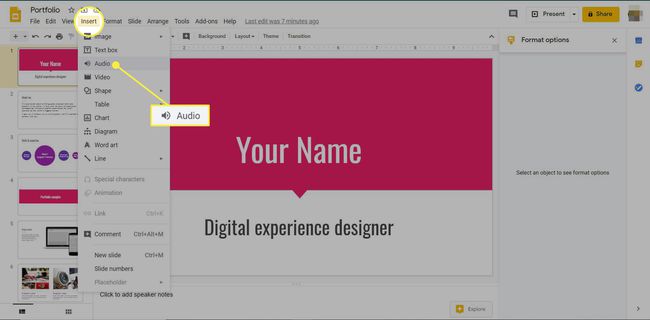
-
Перейдіть до Мій диск та знайдіть аудіофайл, який потрібно додати. Двічі клацніть файл або виділіть його та виберіть Виберіть.
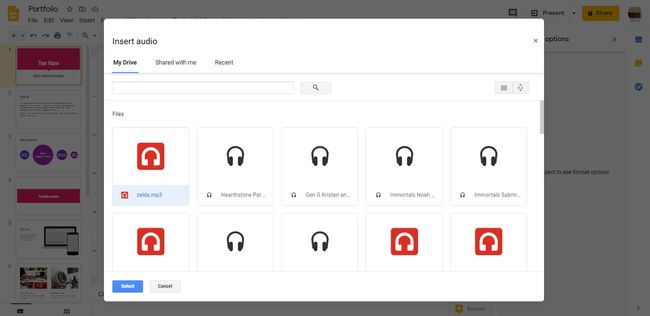
На слайді з’явиться значок аудіоплеєра. Ви можете перетягнути його або змінити його розмір, якщо хочете.
-
Права панель містить список параметрів форматування. Виберіть, чи почнеться аудіо автоматично чи по циклу. Ви можете змінити розмір і поворот значка аудіо. Ви також можете перемістити його положення, змінити колір, надати йому тінь або додати відображення.
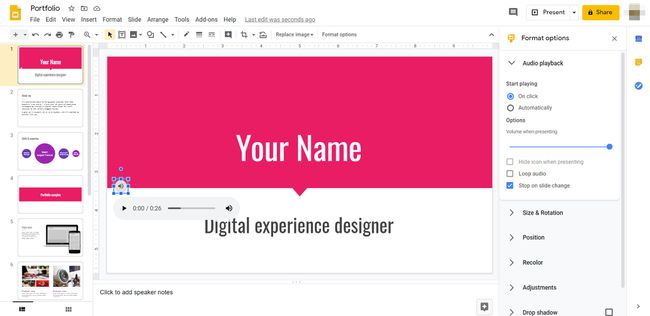
Як додати відео до слайда
Ви можете додати відеокліп до своєї презентації, використовуючи посилання на YouTube або файл, збережений на Google Диску. Цей варіант може бути кращим, якщо ви хочете доповнити свою презентацію коротким звуковим фрагментом або музичним відео. Ось як вставити відео в слайд:
Відкрийте презентацію та перейдіть до слайда, де потрібно відобразити відео.
-
Виберіть Вставити > Відео.
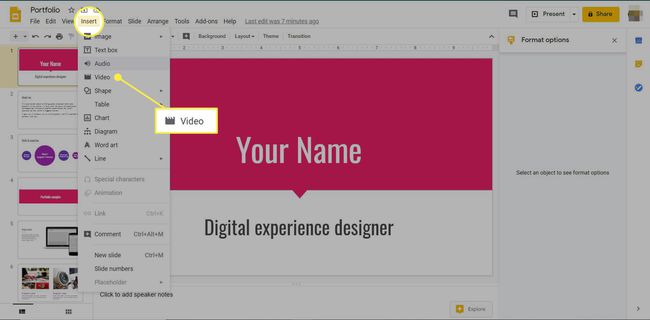
-
Знайдіть відео на YouTube, вставте URL-адресу відео або виберіть відеофайл на Google Диску. Вибравши кліп, який хочете використовувати, виберіть Виберіть.
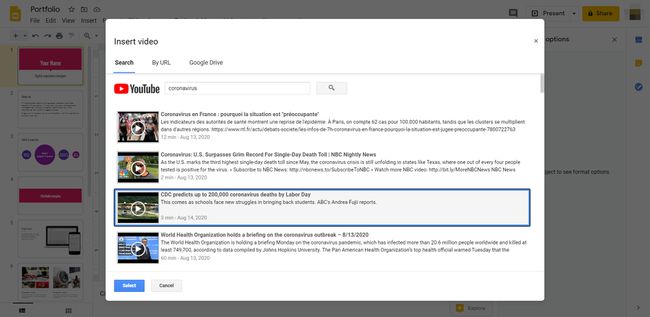
-
Відеокліп з’являється на слайді. Ви можете перетягнути його або змінити його розмір. На правій панелі ви знайдете список параметрів форматування. Тут ви можете вибрати, щоб розпочати відео в певний момент. Ви також можете вибрати, чи автоматично запускатиметься відео, коли слайд з’являється під час презентації. Ви можете вимкнути звук, якщо вам потрібні лише візуальні зображення. Також є різні варіанти розміру, повороту та тіні.